
前言
2021年6月7日 尤雨溪在微博上推荐了naive 这个来自图森未来的开源组件库。

Naive UI 是一个基于 Vue 3 的开源 UI 组件库,它提供了一组丰富的UI组件,用于构建现代、美观、易用的Web应用程序。这个组件库专注于性能、可访问性、易用性和可定制性,使开发者能够轻松地创建高质量的用户界面。
以下是一些 Naive UI 的主要特点和亮点:
-
Vue 3 原生支持:Naive UI 是专为 Vue 3 开发的,充分利用 Vue 3 的 Composition API 和响应性系统。
-
丰富的组件:它提供了大量的UI组件,包括按钮、输入框、表格、对话框、菜单、标签页、图标等等,涵盖了构建Web应用所需的各种元素。
-
性能优化:Naive UI 使用虚拟滚动和其他性能优化技术,确保在处理大型数据集时也能保持高性能。
-
可访问性:这个组件库注重可访问性,它的组件都经过设计和测试,以确保符合Web内容无障碍指南(WCAG)要求。
-
易用性:Naive UI 的API和文档非常易于理解和使用,使开发人员能够快速上手。
-
定制主题:它支持主题定制,你可以轻松更改组件的外观以适应你的项目风格。
-
国际化支持:提供了多语言支持,可以轻松本地化应用程序。
-
活跃的社区:Naive UI 有一个活跃的开发和用户社区,提供了许多示例、文档和支持。
Naive UI 是一个强大的工具,可用于构建各种类型的Web应用程序,包括管理面板、数据仪表板、电子商务网站等等。如果你使用Vue 3,并正在寻找一个功能丰富、高性能、可访问和易用的UI组件库,Naive UI 可能是一个不错的选择。
naive ui 组件库官网 https://www.naiveui.com/zh-CN/os-theme
安装naive-ui 组件
npm i -D naive-ui
或
yarn add naive-ui
安装 naive 字体
npm i -D vfonts
或
yarn add vfonts
全局引入naive的两种方式
全局安装(不推荐)
失去 tree-shaking 的能力,打包有冗余代码。
import { createApp } from 'vue'
import naive from 'naive-ui'
const app = createApp(App)
app.use(naive)
按需全局安装
import { createApp } from 'vue'
import {
// create naive ui
create,
// component
NButton
} from 'naive-ui'
const naive = create({
components: [NButton]
})
const app = createApp()
app.use(naive)
我的项目是这样按需全局安装的
修改项目根目录src文件下的main.ts
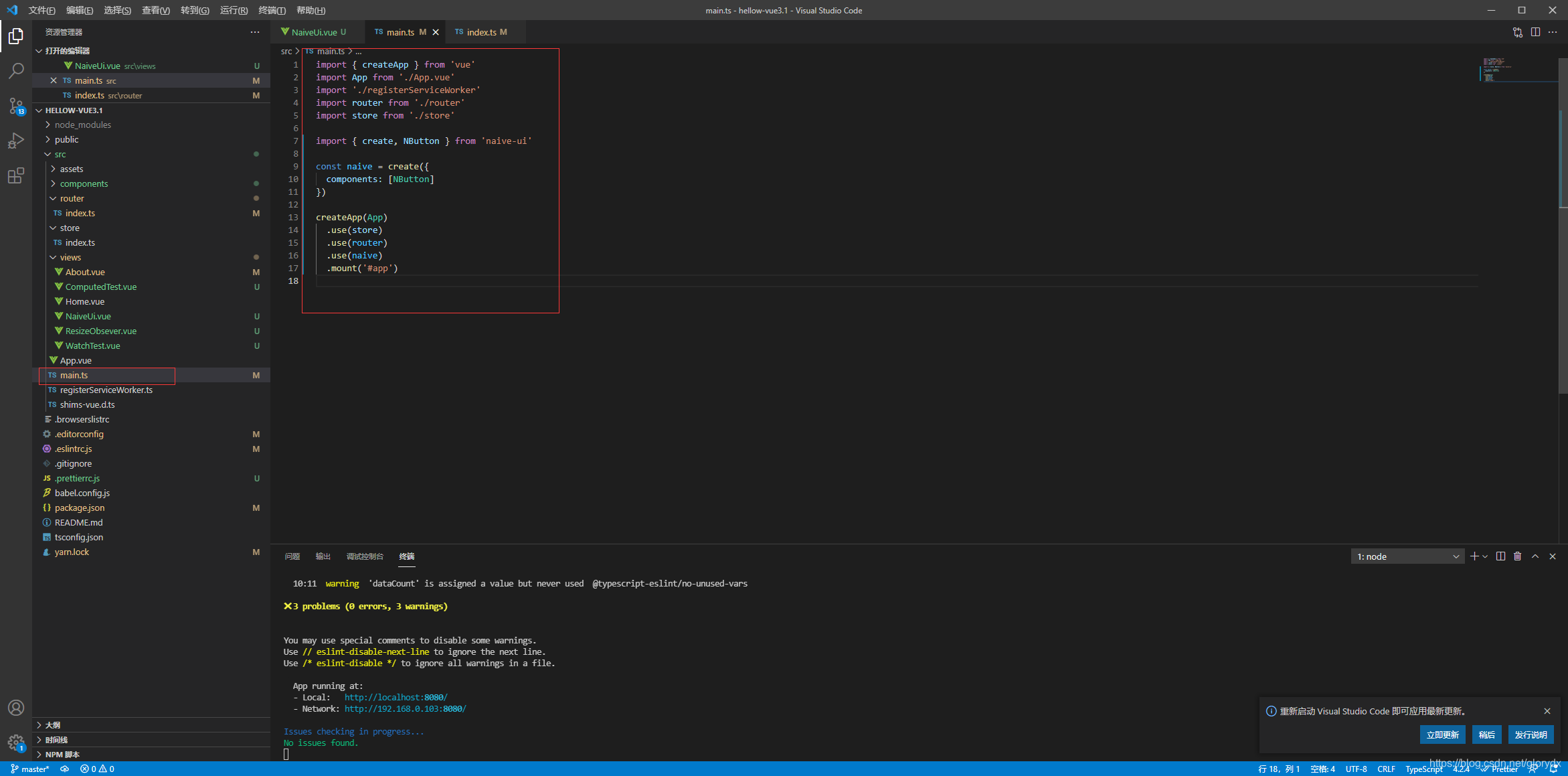
因为我在项目中使用了router 和 store
import { createApp } from 'vue'
import App from './App.vue'
import './registerServiceWorker'
import router from './router'
import store from './store'
import { create, NButton } from 'naive-ui'
const naive = create({
components: [NButton]
})
createApp(App)
.use(store)
.use(router)
.use(naive)
.mount('#app')
引入字体文件
只需要在你 App 的入口文件导入字体,即可调整 Naive UI 的字体。
// 你 App 的入口 js 文件
// ...
// 通用字体
import 'vfonts/Lato.css'
// 等宽字体
import 'vfonts/FiraCode.css'
const app = createApp()
app.use(naive)
组件中使用naive-ui组件库
由于我在全局main.ts引入Nbutton了,所以在组件中无需再引入,直接使用。
<template>
<n-button>Default</n-button>
<n-button type="primary">Primary</n-button>
<n-button type="info">Info</n-button>
<n-button type="success">Success</n-button>
<n-button type="warning">Warning</n-button>
<n-button type="error">Error</n-button>
</template>
<script>
export default {}
</script>
<style></style>
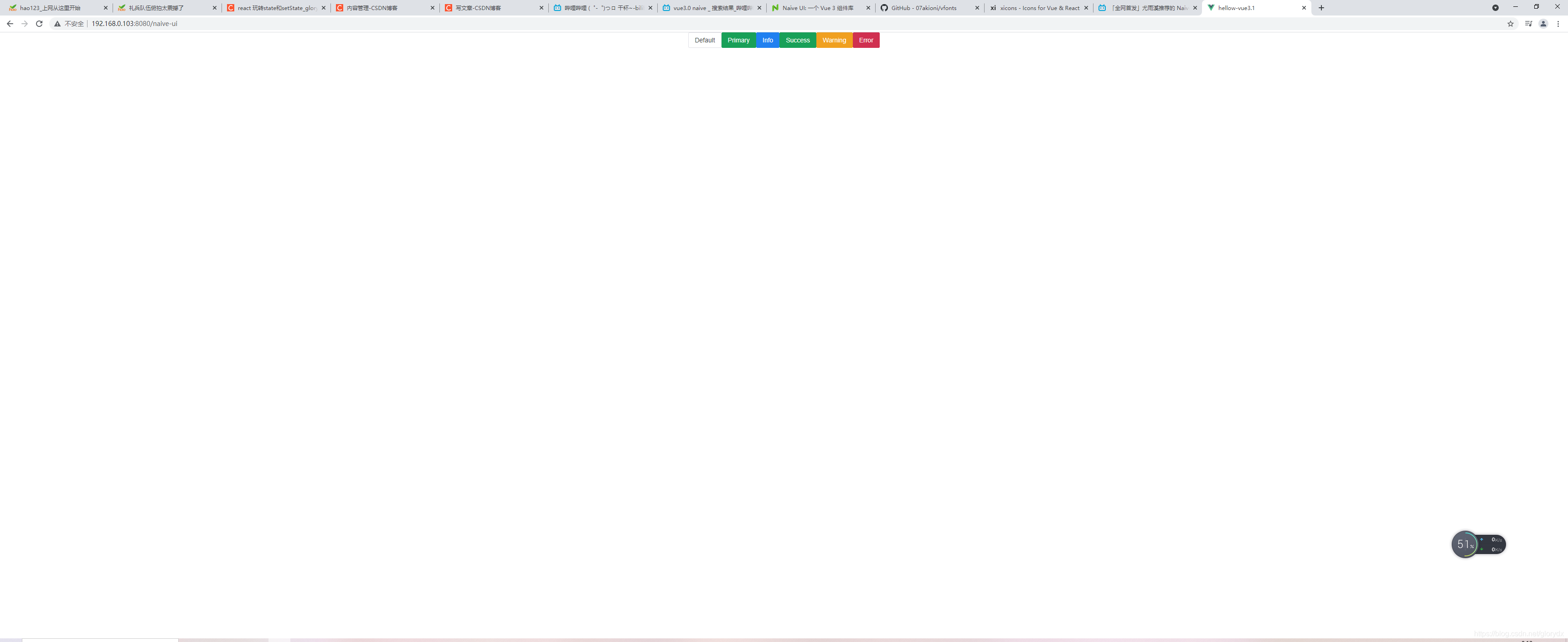
当然也可以在组件中单独引入
<template>
<n-card title="卡片"> 卡片内容 </n-card>
</template>
<script>
import { NCard } from 'naive-ui'
export default {
components: {
'n-card': NCard
}
}
</script>
<style></style>
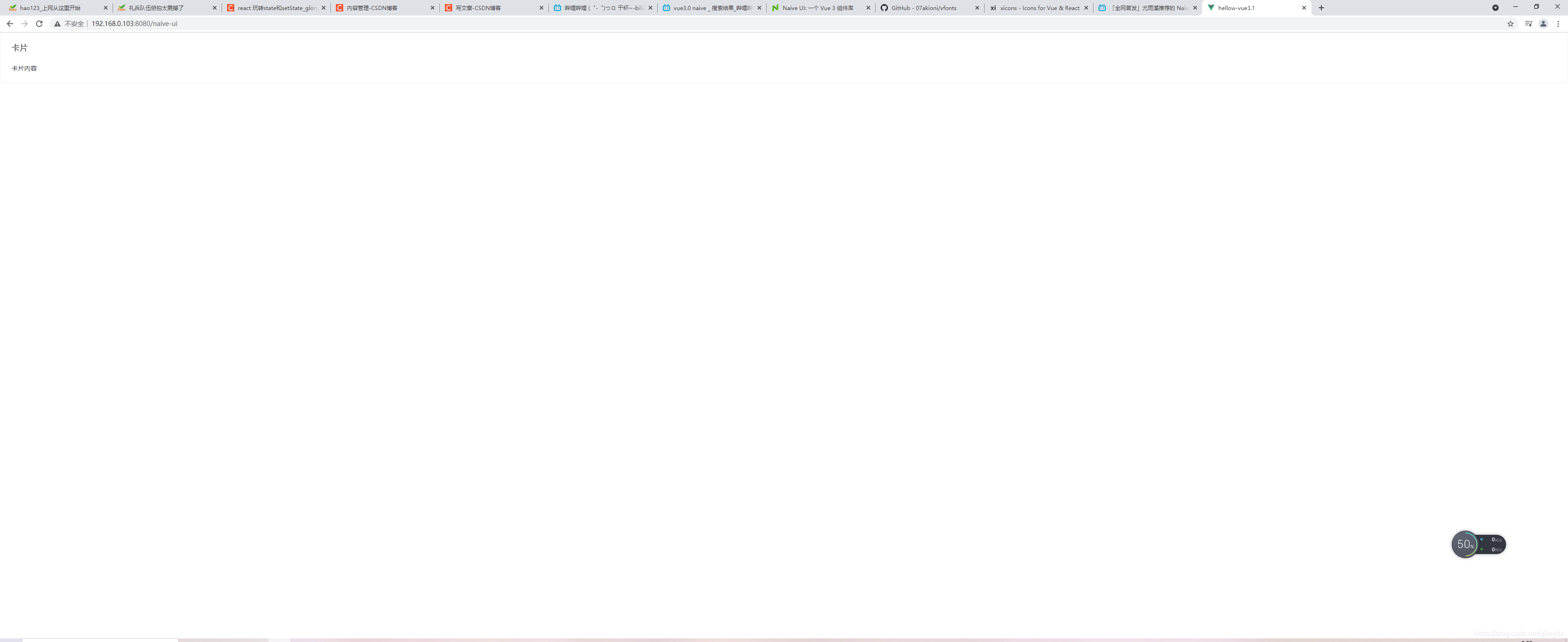
调整主题色和主题变量
官网有很清晰的介绍
https://www.naiveui.com/zh-CN/os-theme/docs/customize-theme
在App.vue进行配置主题变量和主题色
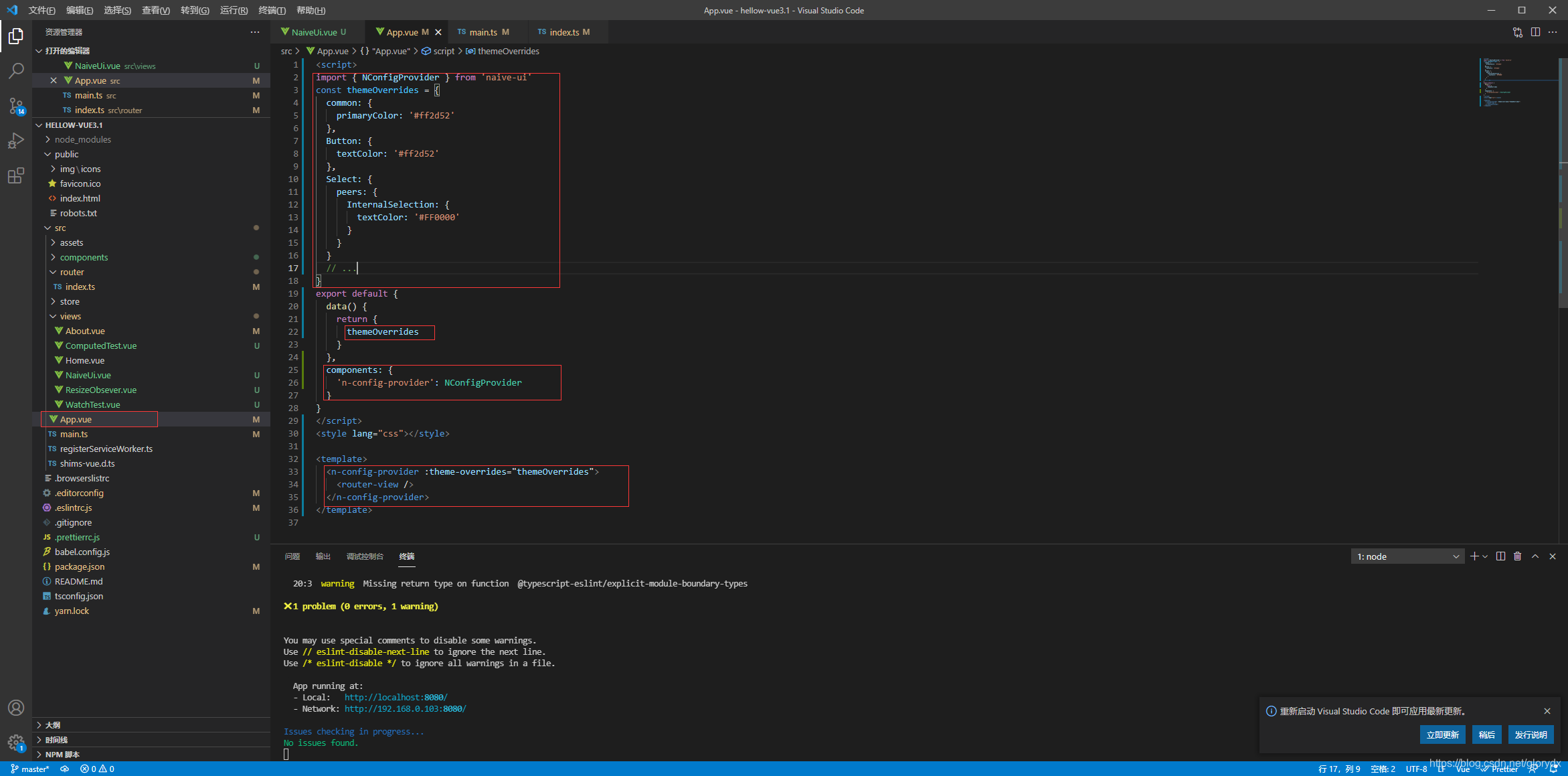
<script>
import { NConfigProvider } from 'naive-ui'
const themeOverrides = {
common: {
primaryColor: '#ff2d52'
},
Button: {
textColor: '#ff2d52'
},
Select: {
peers: {
InternalSelection: {
textColor: '#FF0000'
}
}
}
// ...
}
export default {
data() {
return {
themeOverrides
}
},
components: {
'n-config-provider': NConfigProvider
}
}
</script>
<style lang="css"></style>
<template>
<n-config-provider :theme-overrides="themeOverrides">
<router-view />
</n-config-provider>
</template>
最终的效果
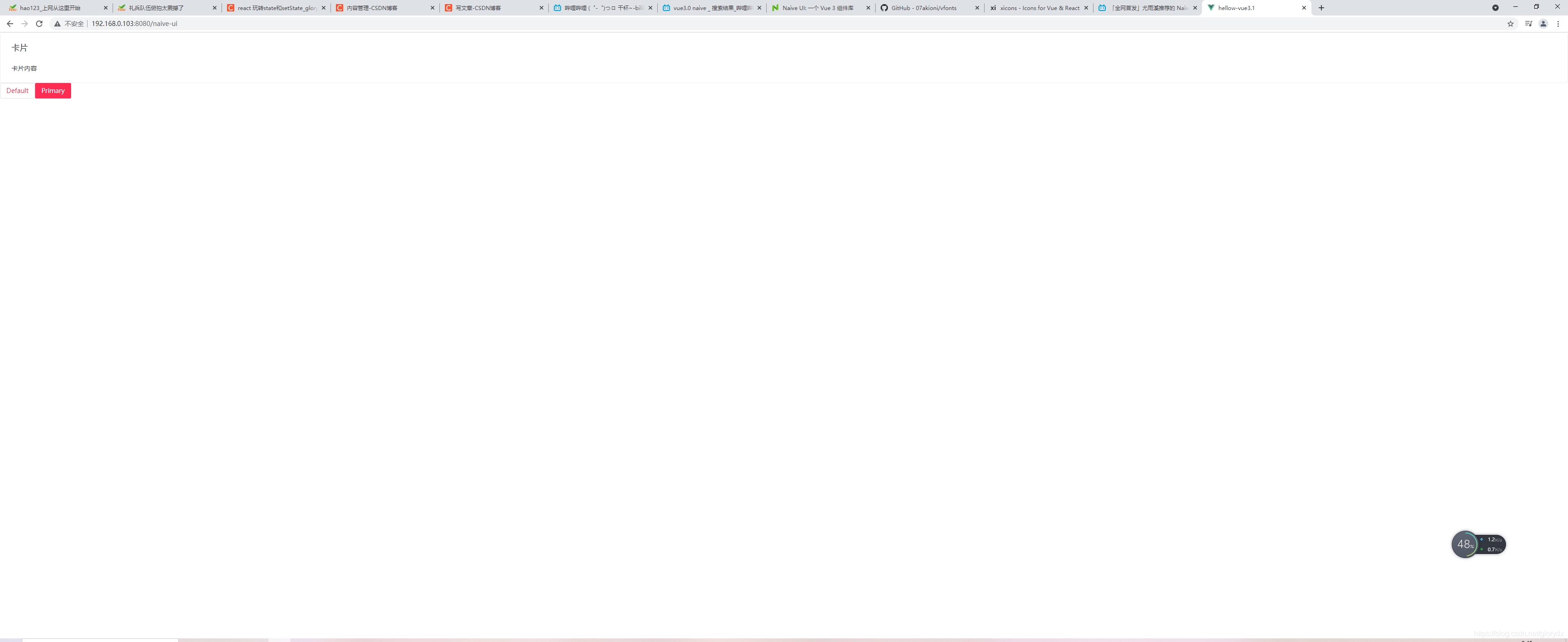
naive 官网给了很多变量可以配置
https://www.naiveui.com/zh-CN/os-theme/docs/theme
官网有更多的组件,大家可以一起来体验
https://www.naiveui.com/zh-CN/os-theme/components/button








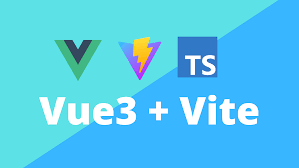















 3万+
3万+











 被折叠的 条评论
为什么被折叠?
被折叠的 条评论
为什么被折叠?










